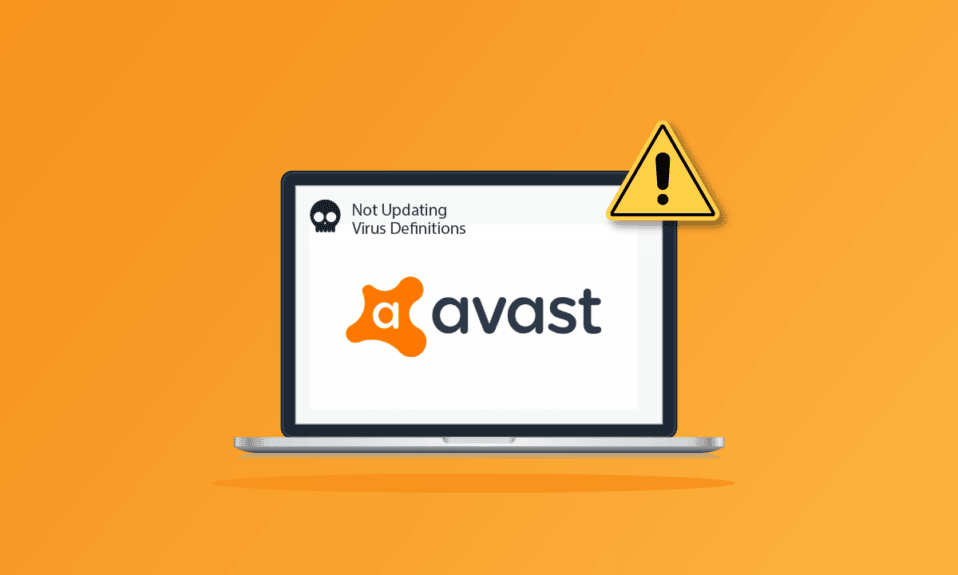
Avast є одним із найпопулярніших антивірусних рішень, доступних для користувачів. Він відомий своєю ефективністю у забезпеченні безпеки різних пристроїв, що підключаються до інтернету. Багато користувачів обирають Avast через його безкоштовну доступність. Однак, як і будь-яке інше програмне забезпечення, Avast іноді може мати збої та проблеми. Однією з поширених скарг є те, що Avast не оновлює вірусні бази даних, що створює потенційні вразливості для комп’ютера. Якщо ви зіткнулися з цією проблемою, подані нижче методи допоможуть вам її вирішити.
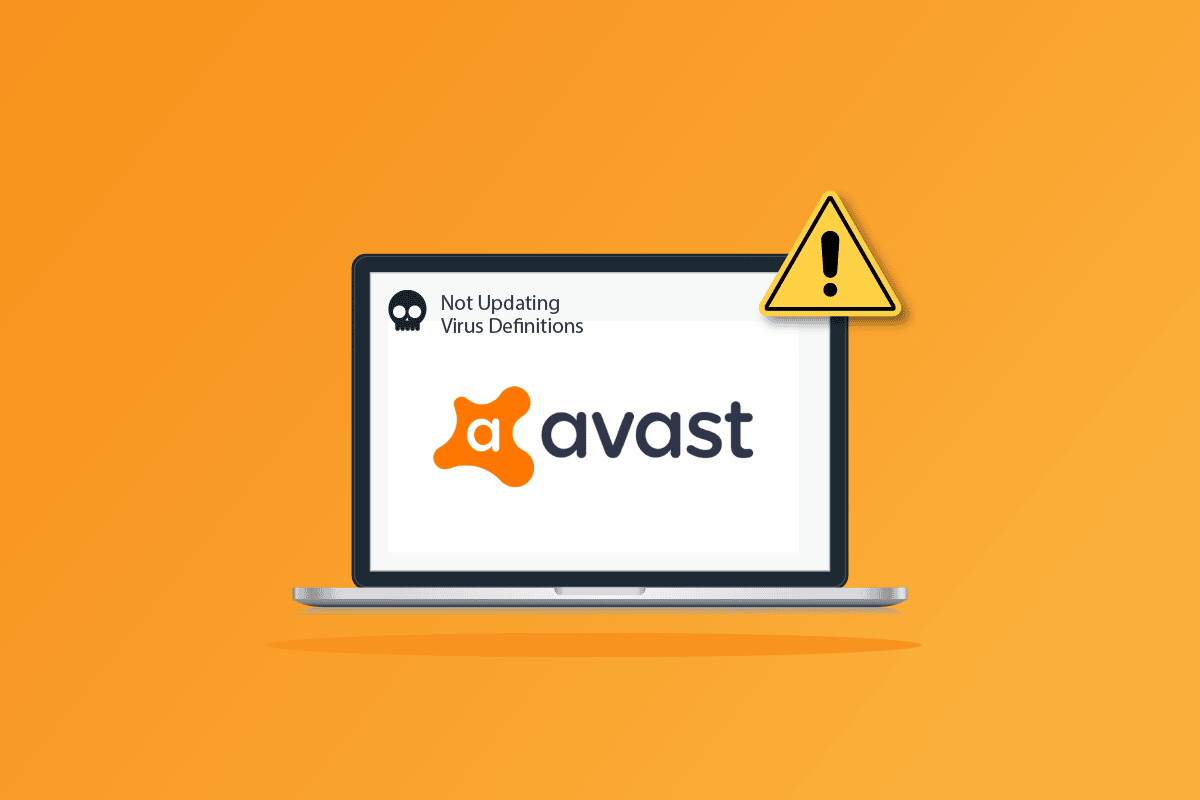
Причини, чому Avast не оновлює вірусні бази даних та способи їх усунення
Існує кілька поширених причин, через які антивірус Avast може не оновлювати вірусні бази даних на вашому комп’ютері. Розглянемо їх детальніше, щоб зрозуміти, як їх можна усунути:
- Тимчасові збої в роботі комп’ютера можуть заважати Avast оновлювати своє програмне забезпечення та його компоненти.
- Запуск Avast без прав адміністратора може обмежувати доступ до певних функцій.
- Використання застарілої версії Avast може спричинити проблеми з оновленням.
- Вимкнення важливих служб, таких як aswbIDSAgent, може вплинути на роботу антивіруса.
- Пошкодження або неправильна конфігурація інсталяції Avast.
- Зараження комп’ютера шкідливим програмним забезпеченням.
- Фонові процеси, що конфліктують із роботою Avast.
- Застаріла операційна система Windows.
- Брандмауер, який блокує з’єднання Avast з серверами оновлень.
- Пошкоджені або несумісні файли встановлення Avast.
- Неправильно встановлені дата та час на комп’ютері.
У наступних розділах ви знайдете ефективні методи, які допоможуть вам вирішити проблему з оновленням вірусних баз Avast.
Ось кілька перевірених способів, які допоможуть вам виправити проблему, коли Avast не оновлює вірусні бази даних на комп’ютерах під керуванням Windows 10. Уважно ознайомтесь з ними перед застосуванням.
Спосіб 1: Перезавантаження комп’ютера
Перш ніж переходити до більш складних методів, рекомендується перезавантажити комп’ютер. Перезавантаження усуває тимчасові збої та помилки, які можуть заважати оновленню вірусних баз Avast. Ви також можете вимкнути комп’ютер через меню живлення та увімкнути його знову через деякий час.
1. Відкрийте меню “Пуск”.
2. Клацніть значок живлення в нижньому лівому куті екрана.
3. З’явиться кілька варіантів: “Сон”, “Завершення роботи” та “Перезавантаження”. Виберіть “Перезавантаження”.
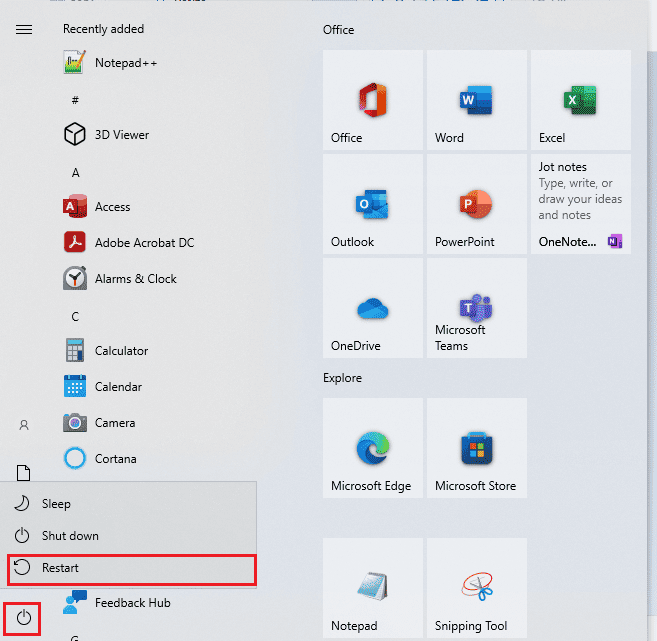
Після перезавантаження комп’ютера перевірте, чи працює Avast належним чином.
Спосіб 2: Запуск Avast від імені адміністратора
Для доступу до деяких функцій та служб Avast необхідні права адміністратора. Запуск програми без прав адміністратора може призвести до проблем з оновленням. Спробуйте запустити Avast від імені адміністратора, щоб вирішити цю проблему.
1. Клацніть правою кнопкою миші на іконці Avast на робочому столі.
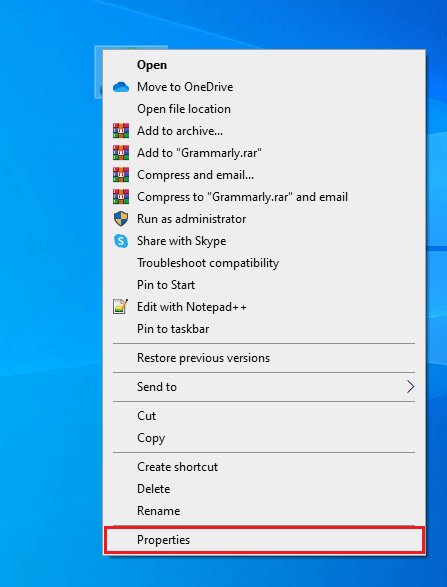
2. Виберіть “Властивості”.
3. У вікні властивостей перейдіть на вкладку “Сумісність”.
4. Установіть позначку “Запускати цю програму від імені адміністратора”.

5. Натисніть “Застосувати” > “OK”, щоб зберегти зміни.
Перезапустіть Avast і перевірте, чи проблема вирішена.
Спосіб 3: Перевірка та зміна налаштувань дати й часу
Неправильні налаштування дати й часу можуть призвести до проблем з оновленням Avast. Щоб синхронізувати їх, виконайте наступні кроки:
1. Натисніть клавіші Windows + I, щоб відкрити “Параметри Windows”.
2. Виберіть “Час та мова”.

3. На вкладці “Дата й час” переконайтеся, що опції “Установити час автоматично” та “Установити часовий пояс автоматично” увімкнені.
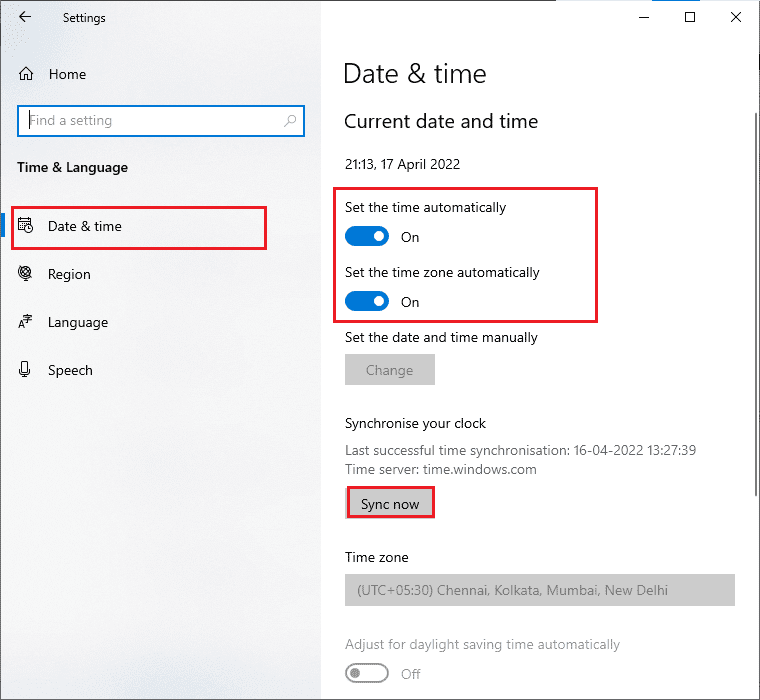
4. Натисніть “Синхронізувати зараз”. Перевірте, чи проблему з оновленням вирішено.
Спосіб 4: Оновлення Avast
Оновлення Avast може виправити помилки та баги, які можуть заважати оновленню вірусних баз даних. Зазвичай розробники випускають оновлення для усунення виявлених проблем. Щоб оновити Avast, виконайте наступні дії:
1. Натисніть клавішу Windows та введіть “Avast Antivirus”. Запустіть програму з результатів пошуку.
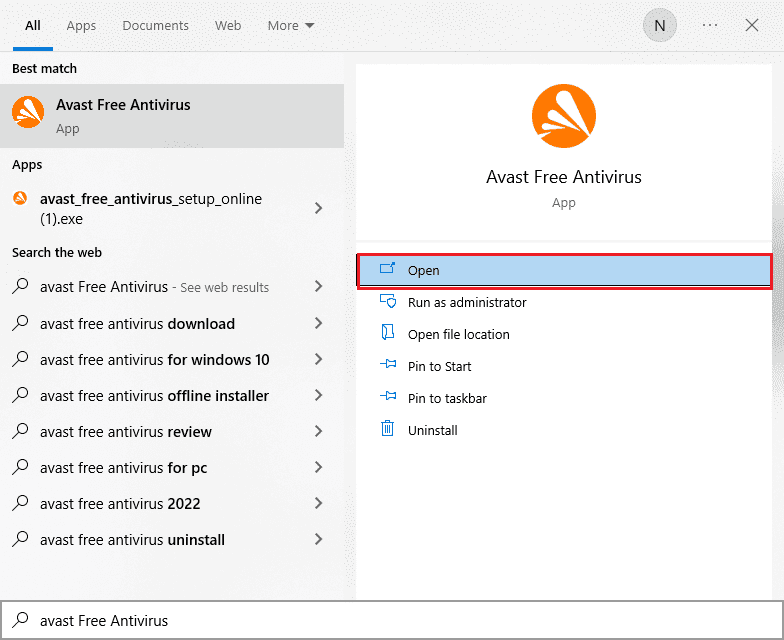
2. Перейдіть до значка меню у верхньому правому куті інтерфейсу Avast.
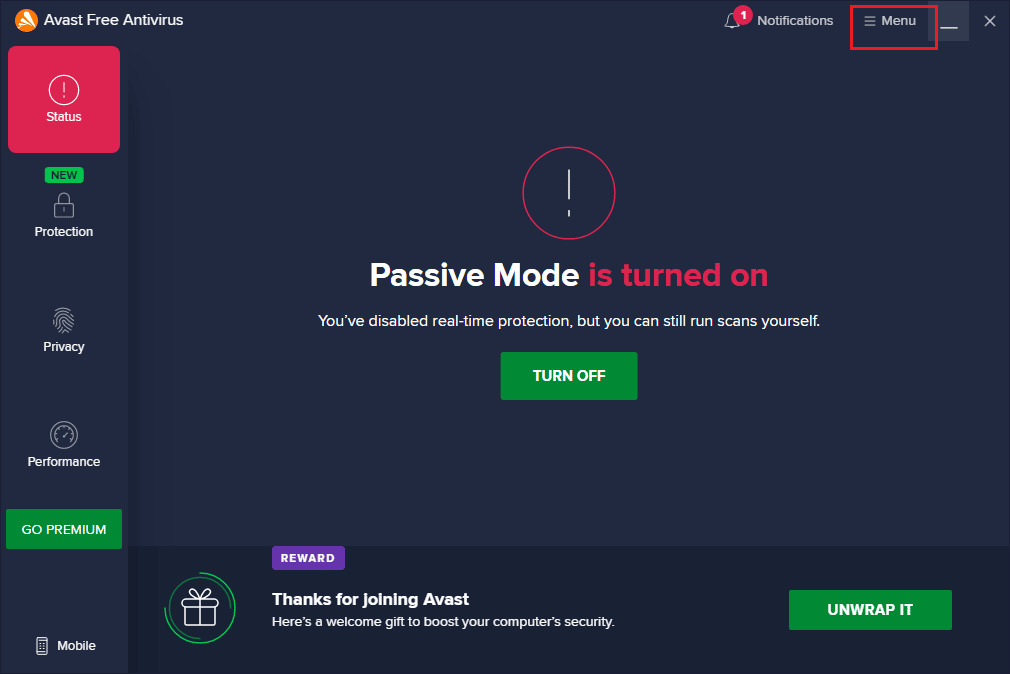
3. Виберіть “Параметри”.
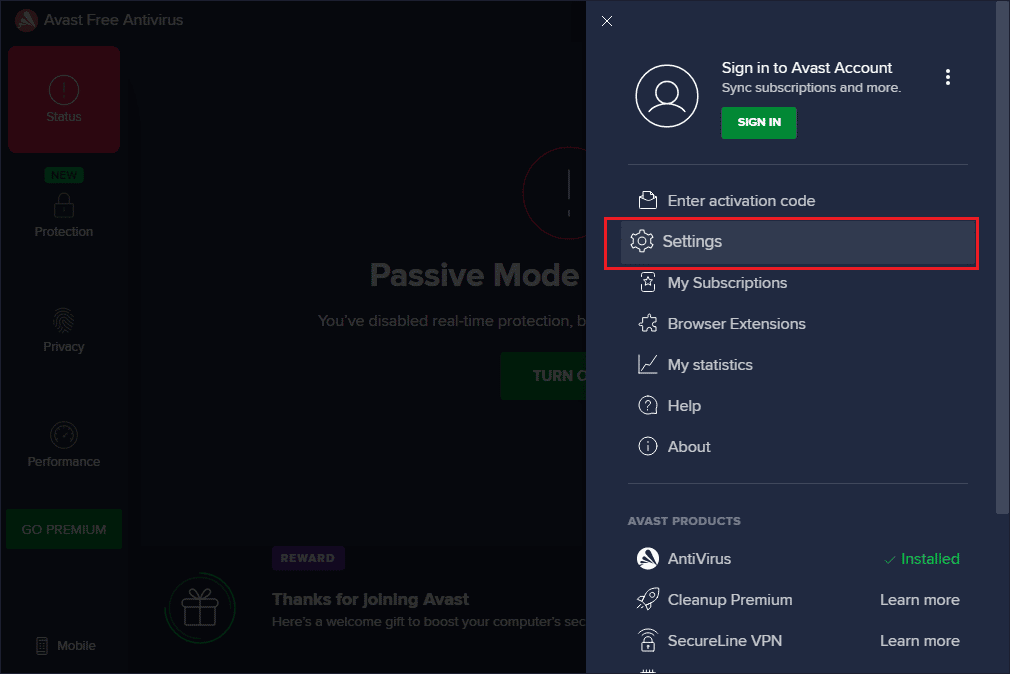
4. Перейдіть на вкладку “Оновлення” та натисніть “Перевірити наявність оновлень”. Переконайтеся, що ви отримали повідомлення:
- “Вірусні бази даних актуальні”
- “Avast Free Antivirus оновлено”
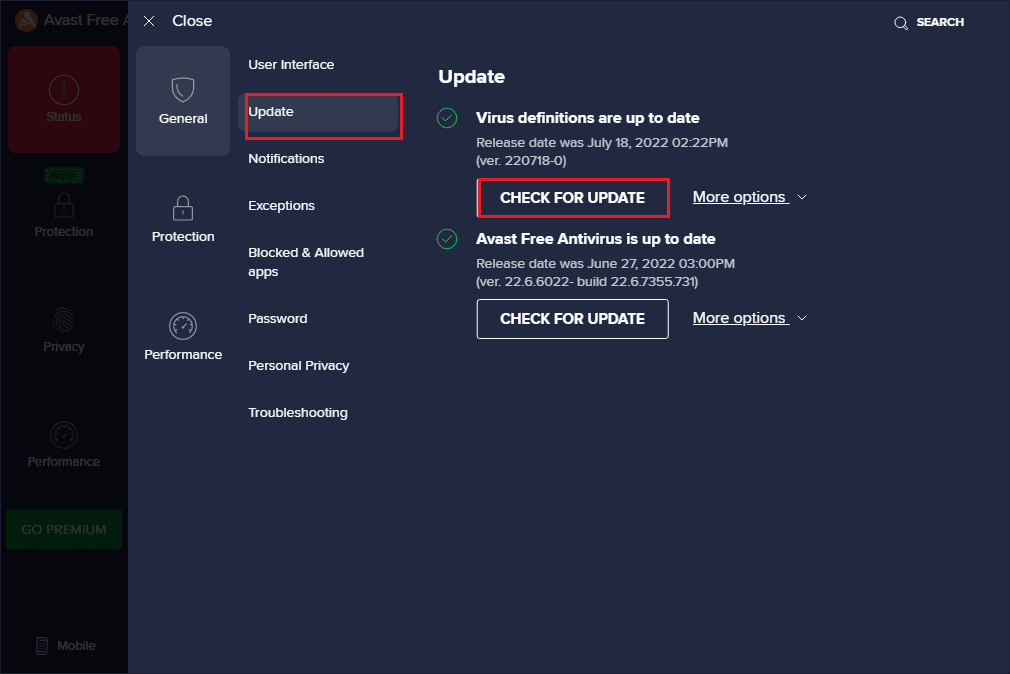
5. Після оновлення перезапустіть Avast.
Спосіб 5: Завершення фонових процесів
Фонові процеси можуть конфліктувати з роботою Avast. Щоб усунути цю проблему, завершіть усі фонові процеси, як описано в інструкціях.
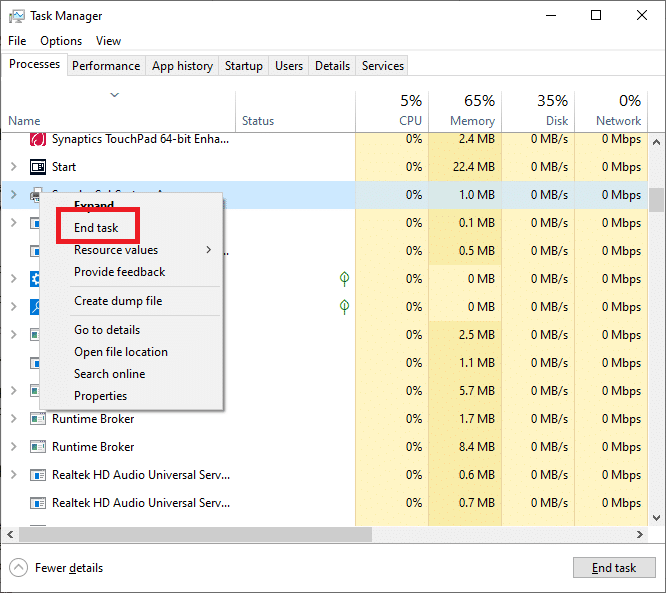
Перевірте, чи працює Avast після завершення фонових процесів.
Спосіб 6: Увімкнення служби aswbIDSAgent
Деякі користувачі повідомляють, що проблема з оновленням Avast вирішується змінами в службі aswbIDSAgent. Виконайте наступні кроки:
1. Натисніть клавішу Windows, введіть “Служби” та виберіть “Запуск від імені адміністратора”.
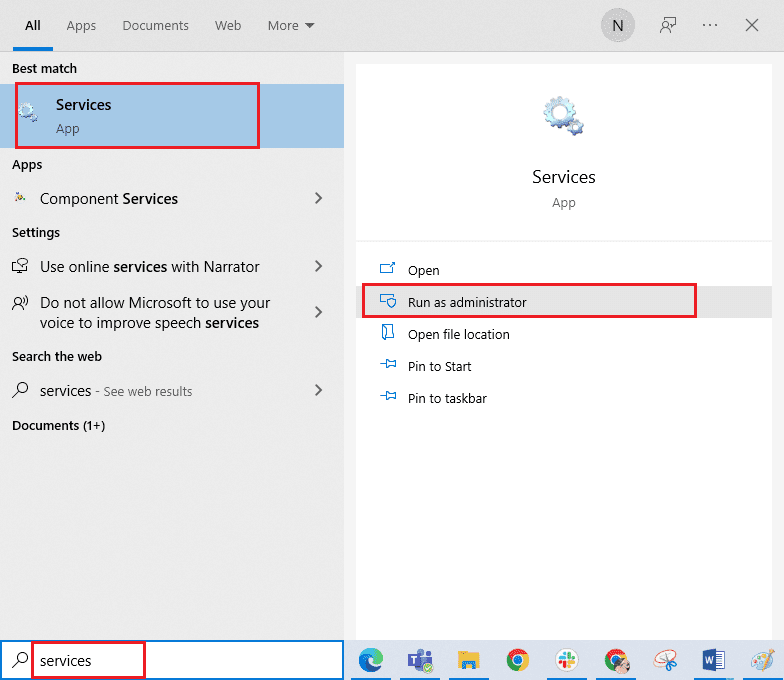
2. Знайдіть службу aswbIDSAgent та двічі клацніть її.
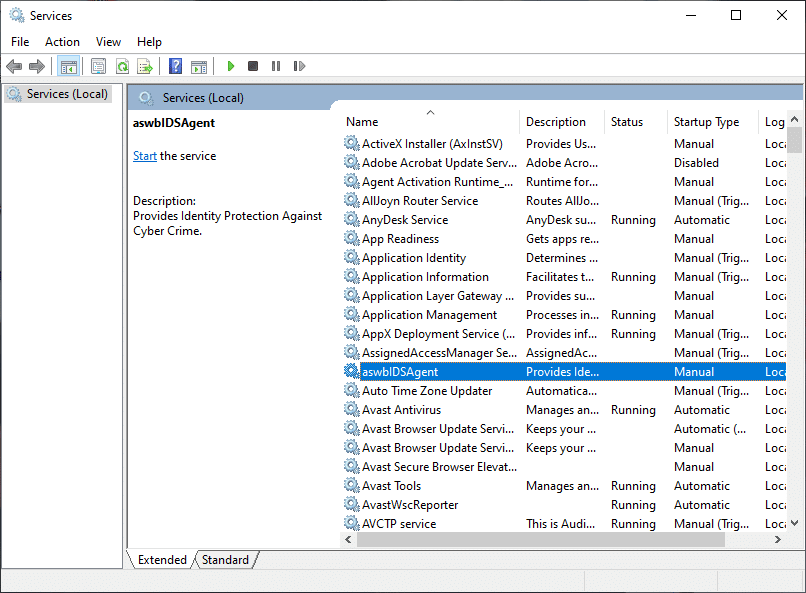
3. У вікні властивостей служби змініть тип запуску на “Автоматичний”.
Примітка: Якщо служба зупинена, натисніть “Пуск”. Якщо вона працює, натисніть “Зупинити” та запустіть знову.
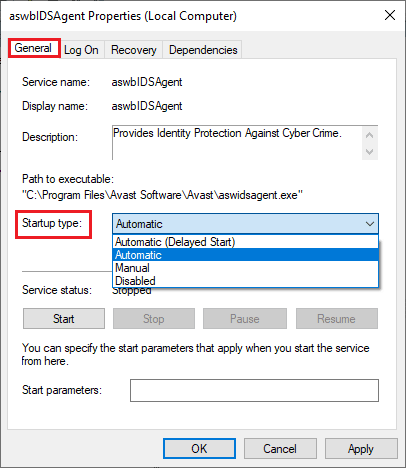
4. Якщо з’явиться помилка 1079, перейдіть на вкладку “Вхід”, виберіть “З цим обліковим записом” та “Огляд”.
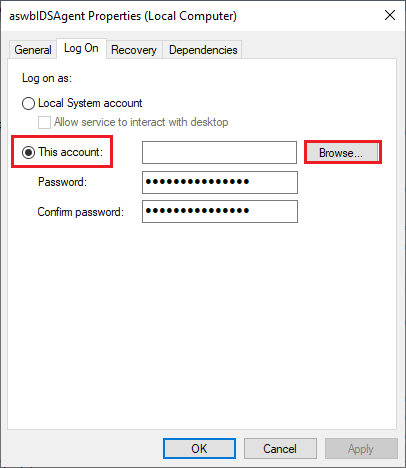
5. Введіть ім’я користувача вашого облікового запису.
6. Натисніть “Перевірити імена”.
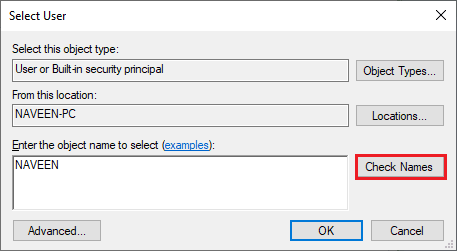
7. Натисніть “OK” та введіть дані облікового запису адміністратора, якщо потрібно.
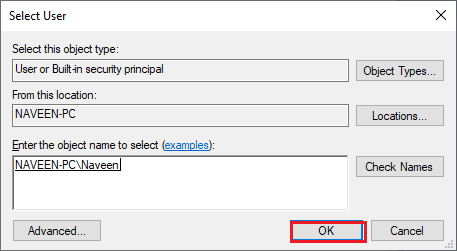
8. Натисніть “Застосувати” > “OK”. Перевірте, чи працює Avast.
Спосіб 7: Сканування на віруси
Віруси та шкідливе програмне забезпечення можуть впливати на роботу Avast. Проскануйте комп’ютер, щоб виключити цю можливість.
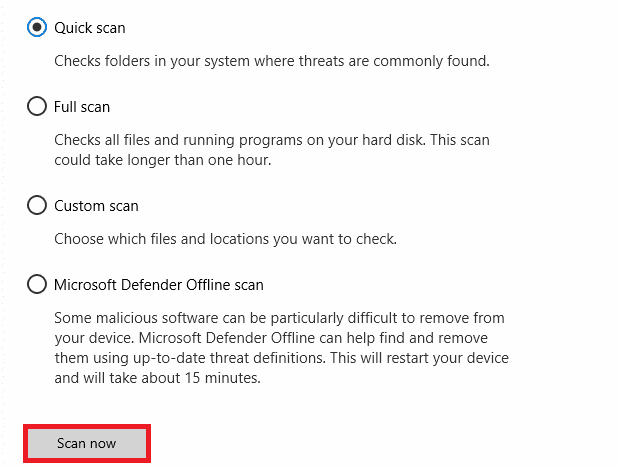
Перегляньте інструкції з пошуку та видалення вірусів на вашому комп’ютері.
Спосіб 8: Оновлення Windows
Оновлення Windows може виправити помилки, що впливають на роботу Avast. Перевірте наявність оновлень операційної системи.
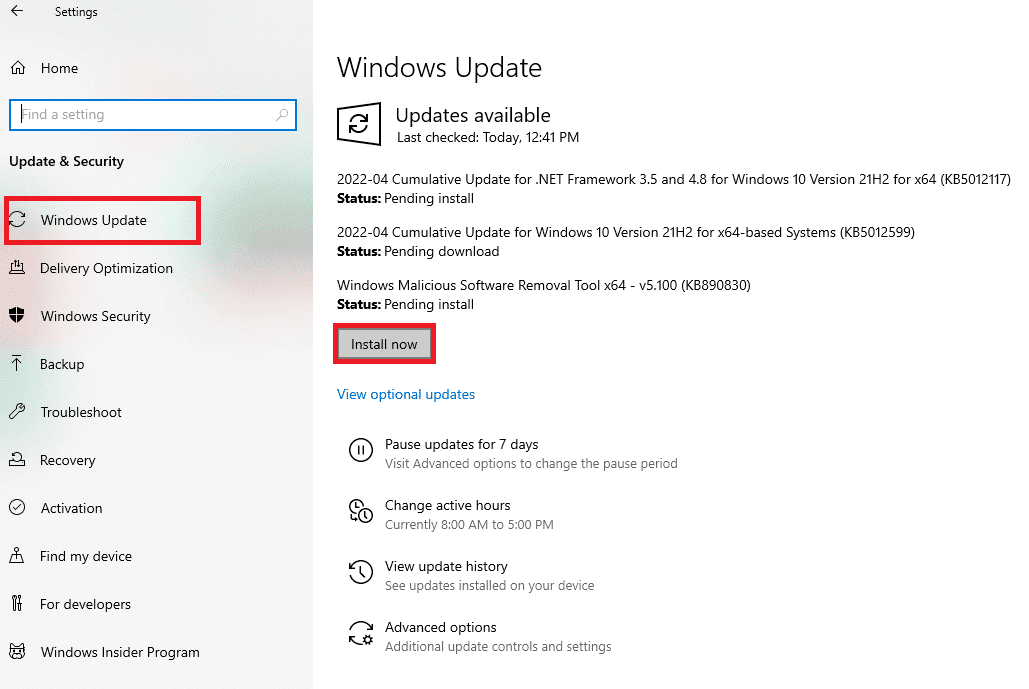
Після оновлення Windows перевірте роботу Avast.
Спосіб 9: Зміна параметрів брандмауера Windows Defender
Брандмауер Windows Defender може блокувати з’єднання Avast з серверами оновлень. Спробуйте додати Avast до виключень брандмауера або тимчасово його вимкнути.
Варіант I: Додавання Avast до виключень брандмауера
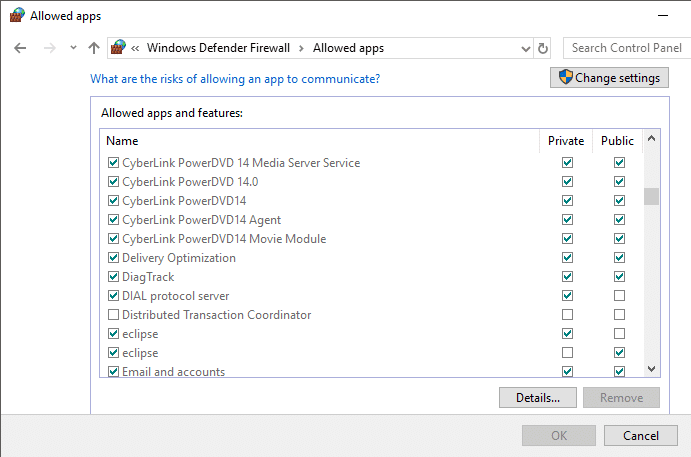
Скористайтеся інструкціями, щоб дозволити Avast через брандмауер.
Варіант II: Вимкнення брандмауера (не рекомендовано)
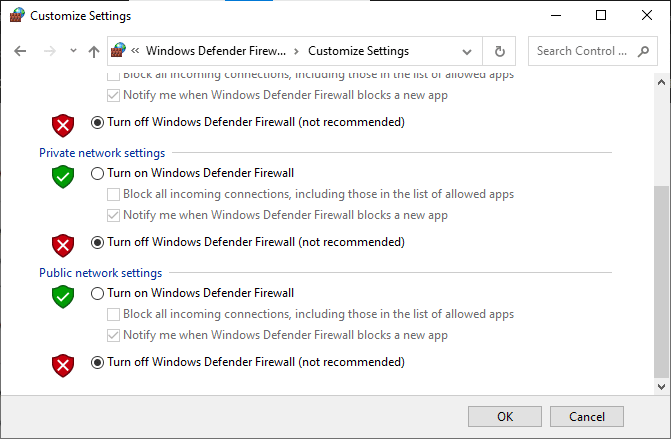
Перегляньте інструкцію, щоб тимчасово вимкнути брандмауер.
Варіант III: Створення нового правила в брандмауері
1. У пошуку введіть “Брандмауер Windows Defender з розширеною безпекою” та натисніть “Відкрити”.
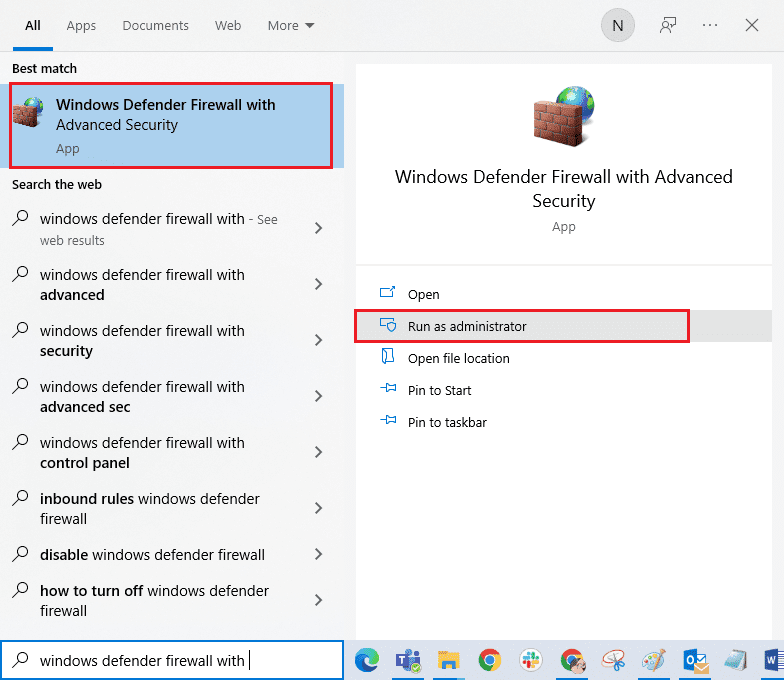
2. На лівій панелі виберіть “Правила вхідного підключення”.
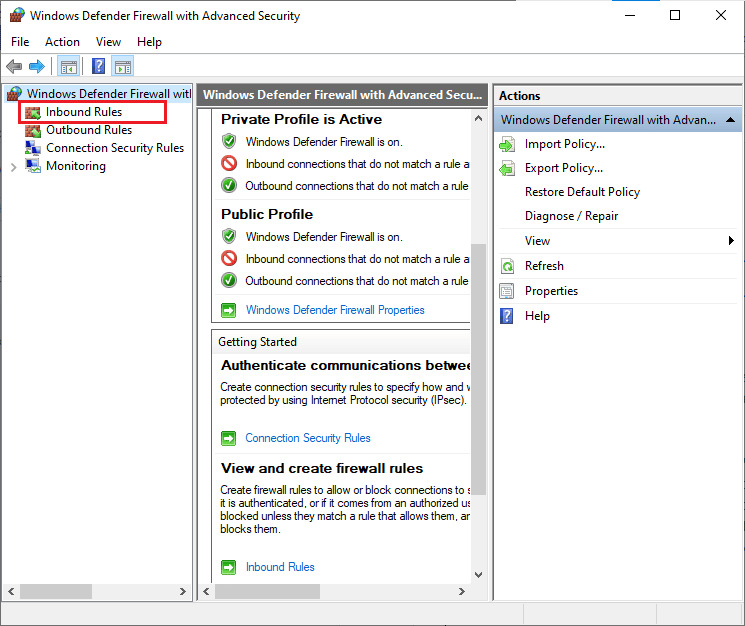
3. На правій панелі натисніть “Нове правило…”
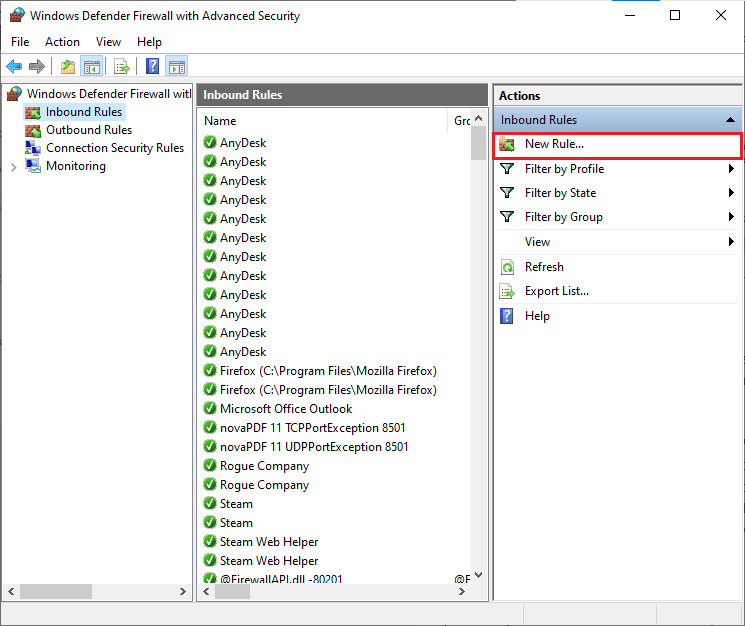
4. Виберіть “Програма” та натисніть “Далі”.
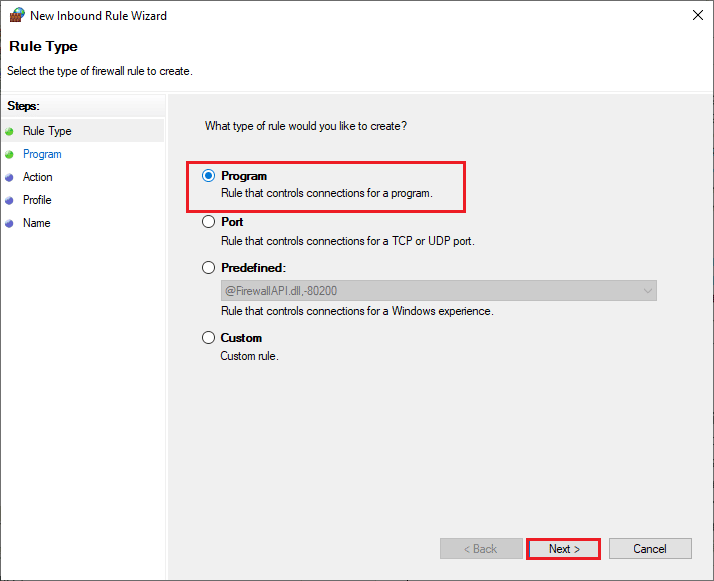
5. Натисніть “Огляд…” та виберіть файл встановлення Avast.
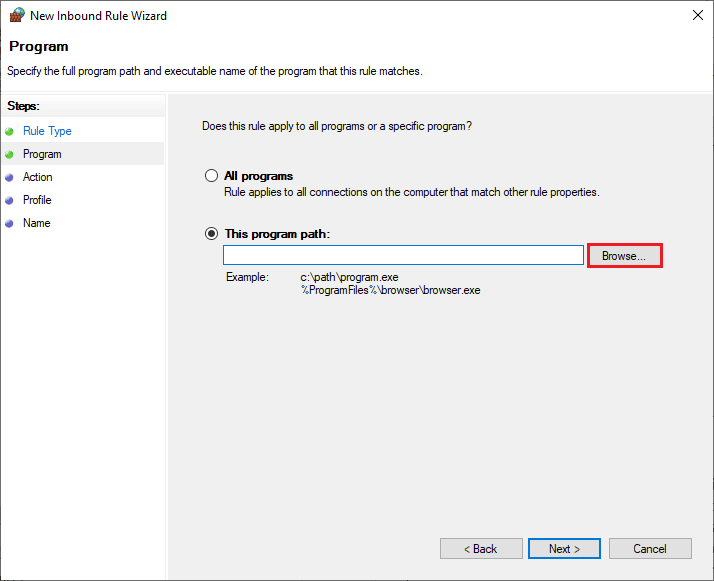
6. Зазвичай він знаходиться в C:Program Files (x86) Avast. Натисніть “Відкрити”.
7. Натисніть “Далі” у майстрі створення правила.
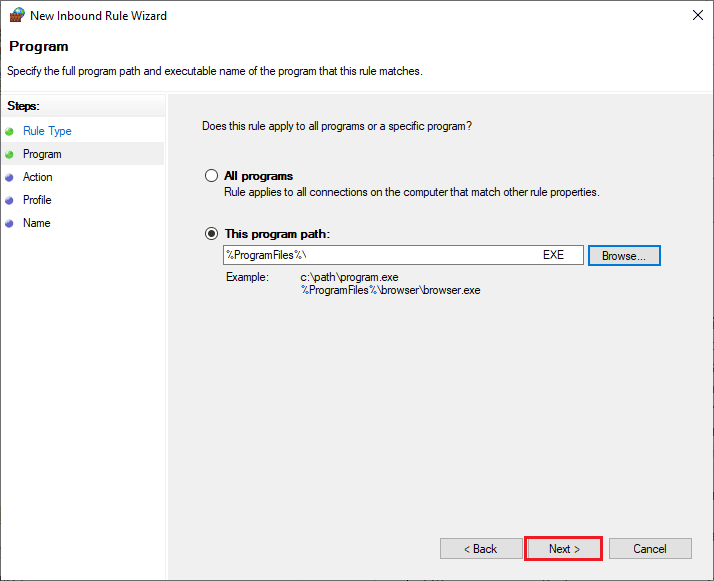
8. Виберіть “Дозволити підключення” та натисніть “Далі”.
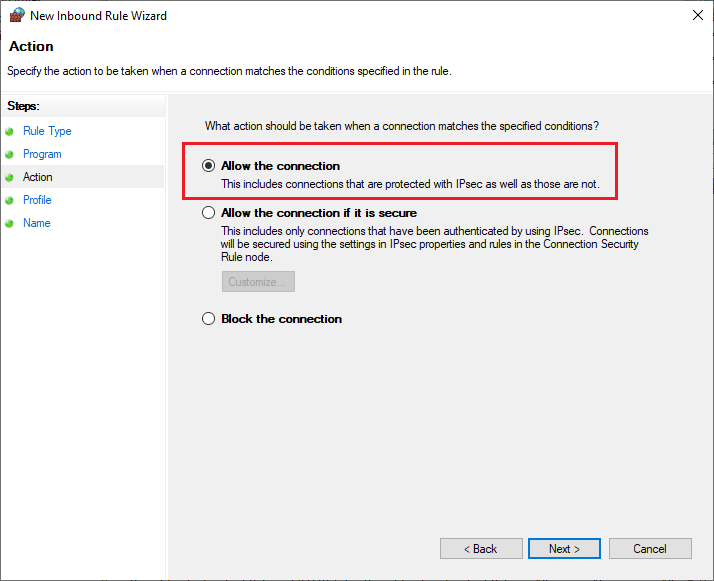
9. Переконайтеся, що вибрані “Домен”, “Приватний” та “Загальнодоступний” та натисніть “Далі”.
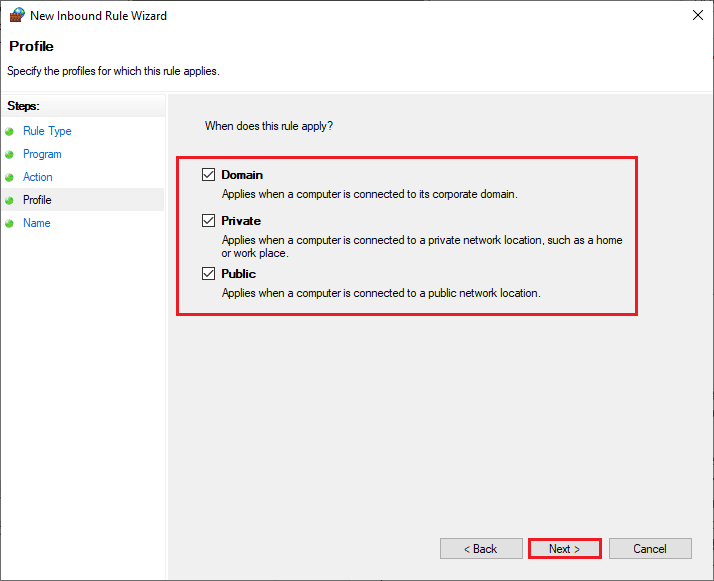
10. Додайте назву правила та натисніть “Готово”.
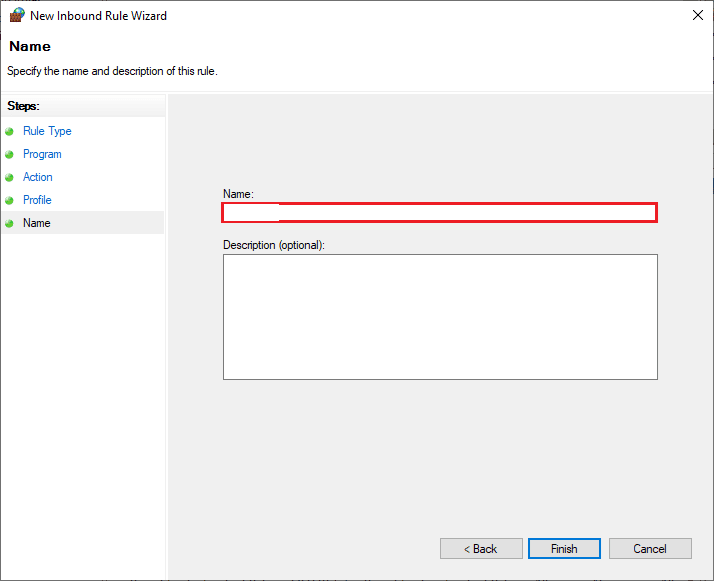
Перевірте роботу Avast.
Спосіб 10: Відновлення Avast Antivirus
Якщо проблема не вирішена, спробуйте відновити програму Avast. Це може усунути пошкоджені файли встановлення.
Варіант 1: Через налаштування Avast
1. Запустіть Avast, перейдіть до “Меню” > “Налаштування”.
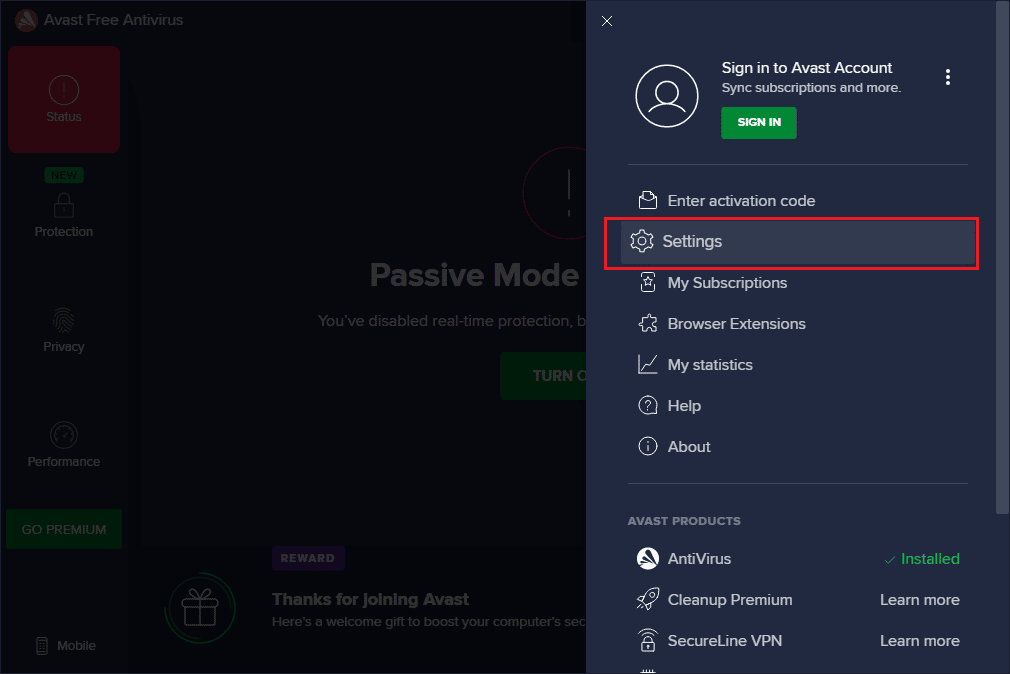
2. Перейдіть на вкладку “Усунення несправностей”.
3. Натисніть “Відновити програму” та дочекайтеся завершення процесу.
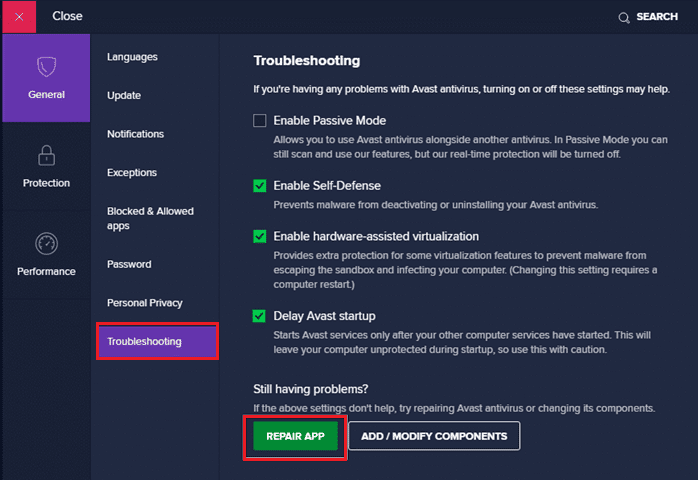
4. Перезавантажте комп’ютер.
Варіант 2: Через “Установку та видалення програм”
1. Введіть “Додати або видалити програми” у пошуку Windows.
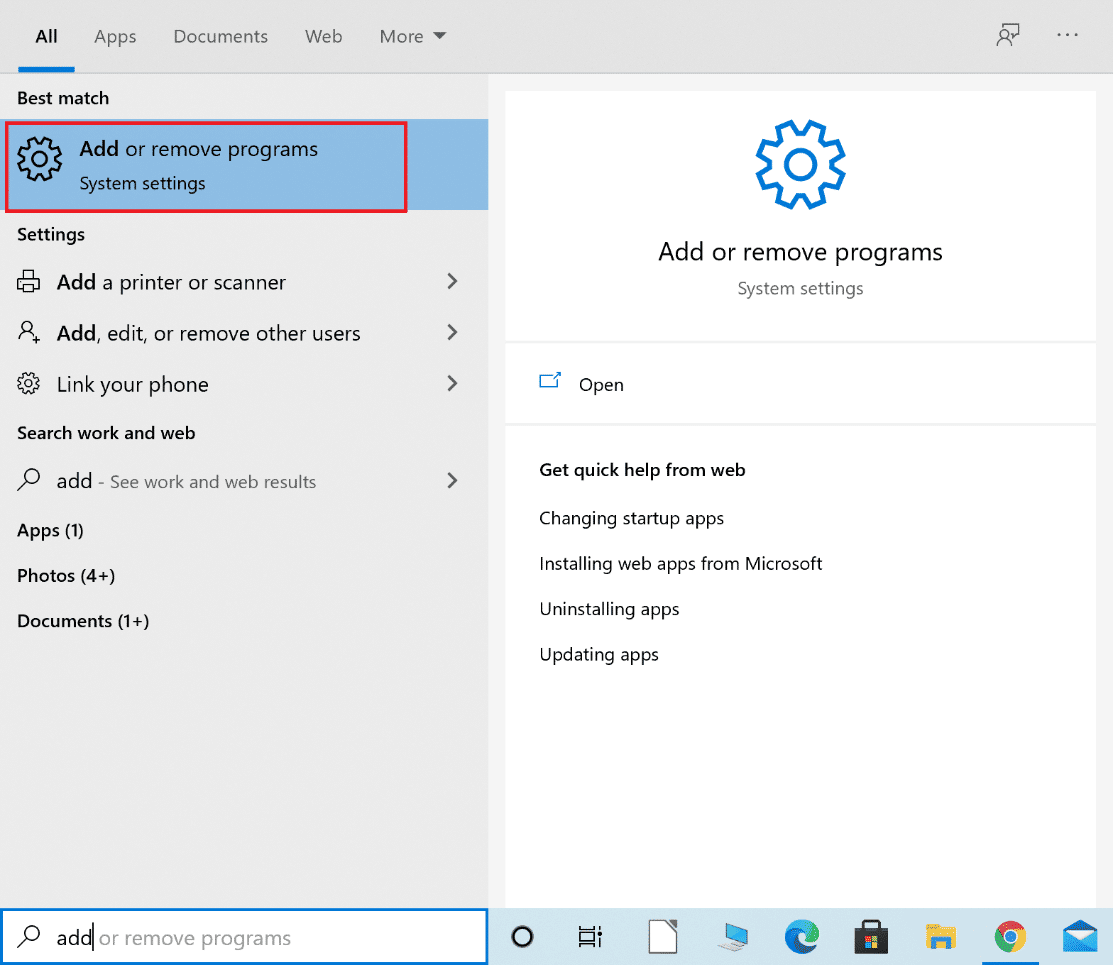
2. Знайдіть Avast у списку.

3. Натисніть на Avast, потім “Змінити”.
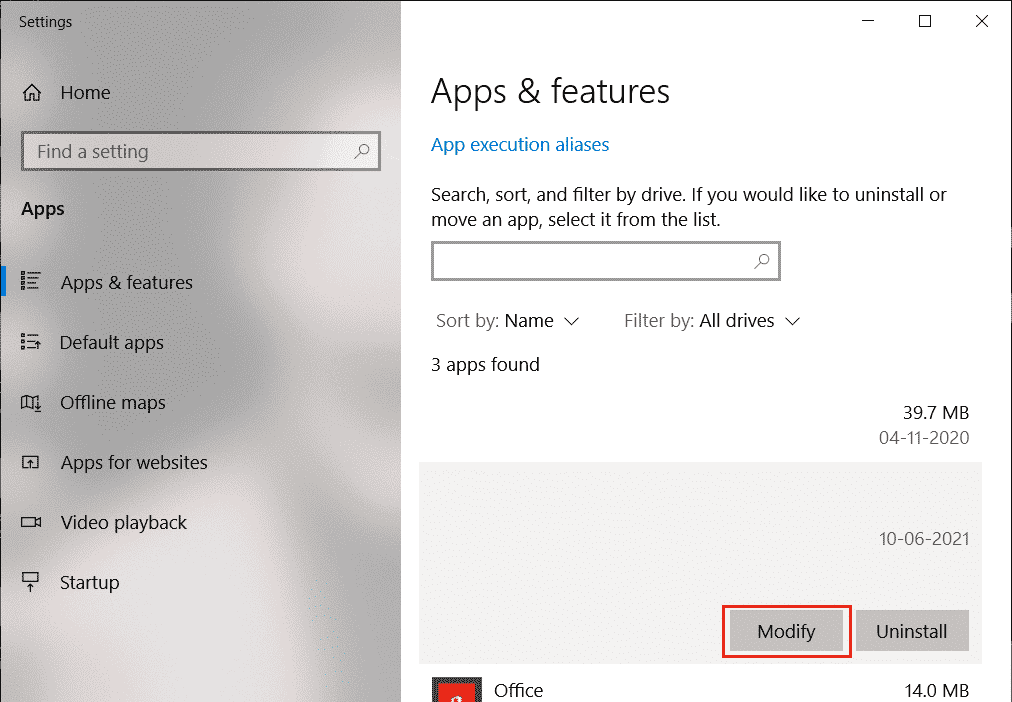
4. У вікні Avast виберіть “Відновити” та дотримуйтесь інструкцій.
Перезавантажте комп’ютер та перевірте роботу Avast.
Спосіб 11: Скидання налаштувань Avast
Скидання налаштувань Avast може виправити проблеми з неправильною конфігурацією.
Примітка: Скидання призведе до повернення всіх налаштувань до значень за замовчуванням. Вам потрібно буде налаштувати їх знову.
1. Запустіть Avast, натисніть “Меню” у верхньому правому куті.
2. Виберіть “Налаштування”.
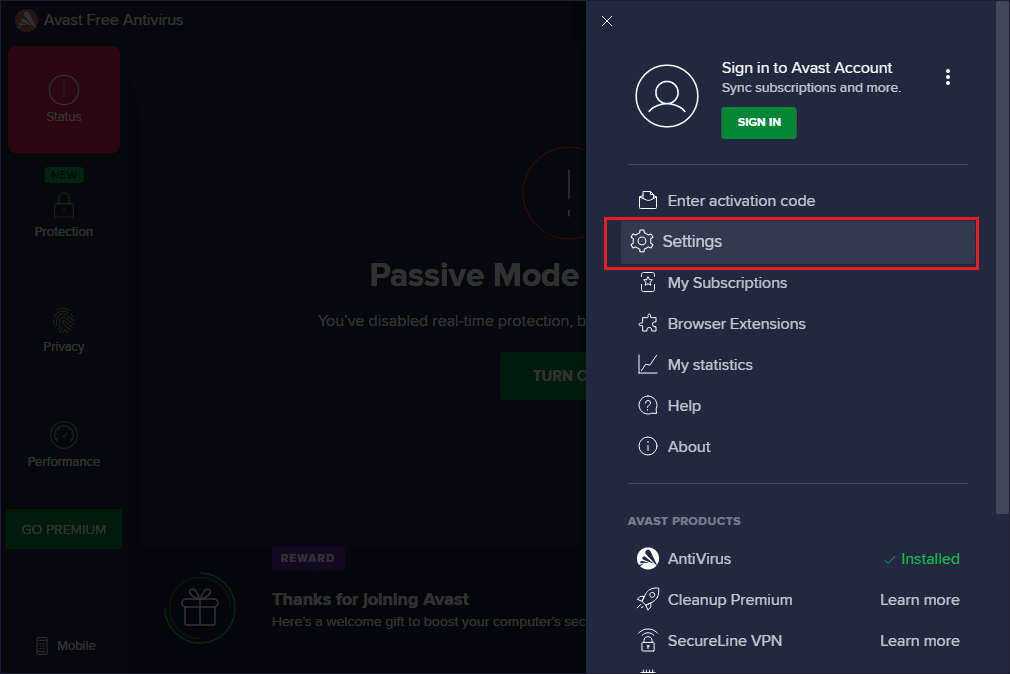
3. Перейдіть на вкладку “Загальні” та виберіть “Усунення несправностей”.
4. Натисніть “Скинути до замовчування”.
5. Підтвердіть скидання та перевірте, чи проблема вирішена.
Спосіб 12: Перевстановлення Avast у безпечному режимі
Якщо відновлення не допомогло, перевстановіть Avast у безпечному режимі.
Відвідайте офіційний сайт деінсталятора Avast та завантажте утиліту avastclear.exe.
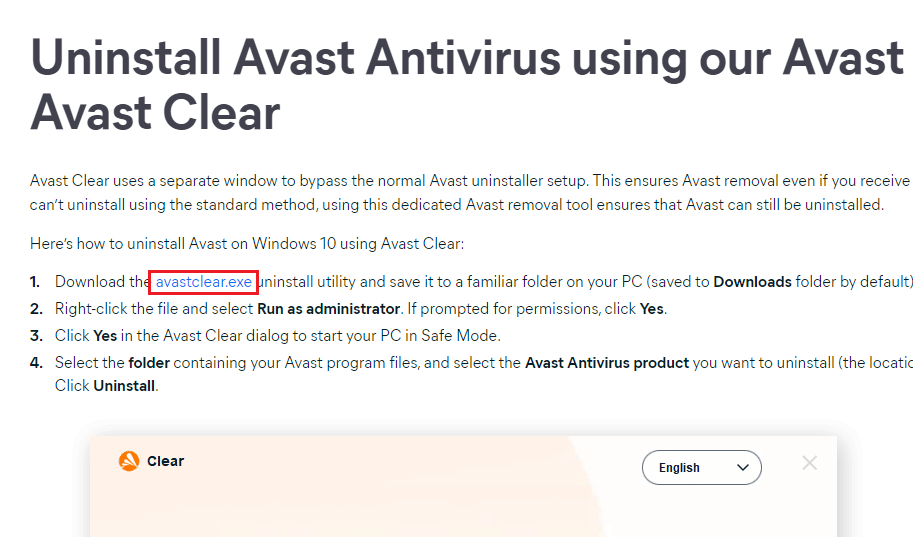
Щоб завантажити Windows у безпечному режимі:
1. Введіть “Конфігурація системи Windows” у пошуку Windows.
2. Запустіть “Конфігурація системи”.
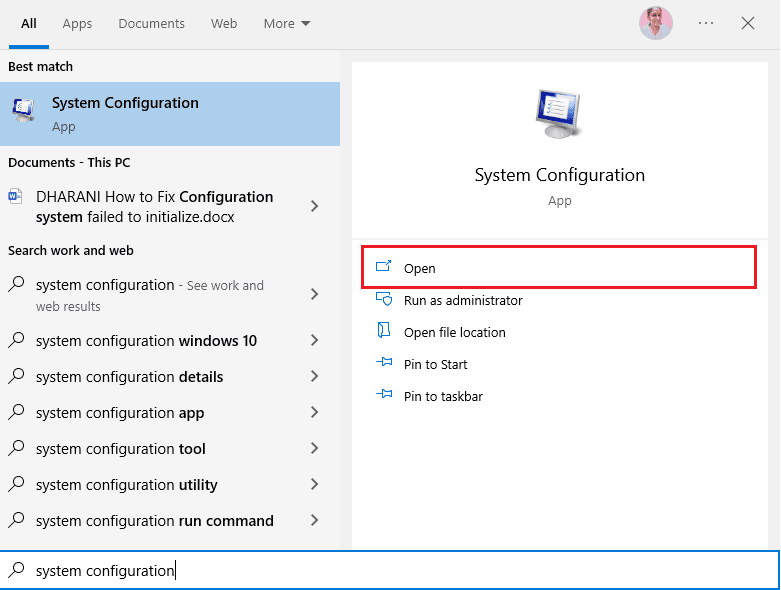
3. Перейдіть на вкладку “Завантаження”.
4. Виберіть “Безпечне завантаження” та натисніть “OK”. Перезавантажте комп’ютер.
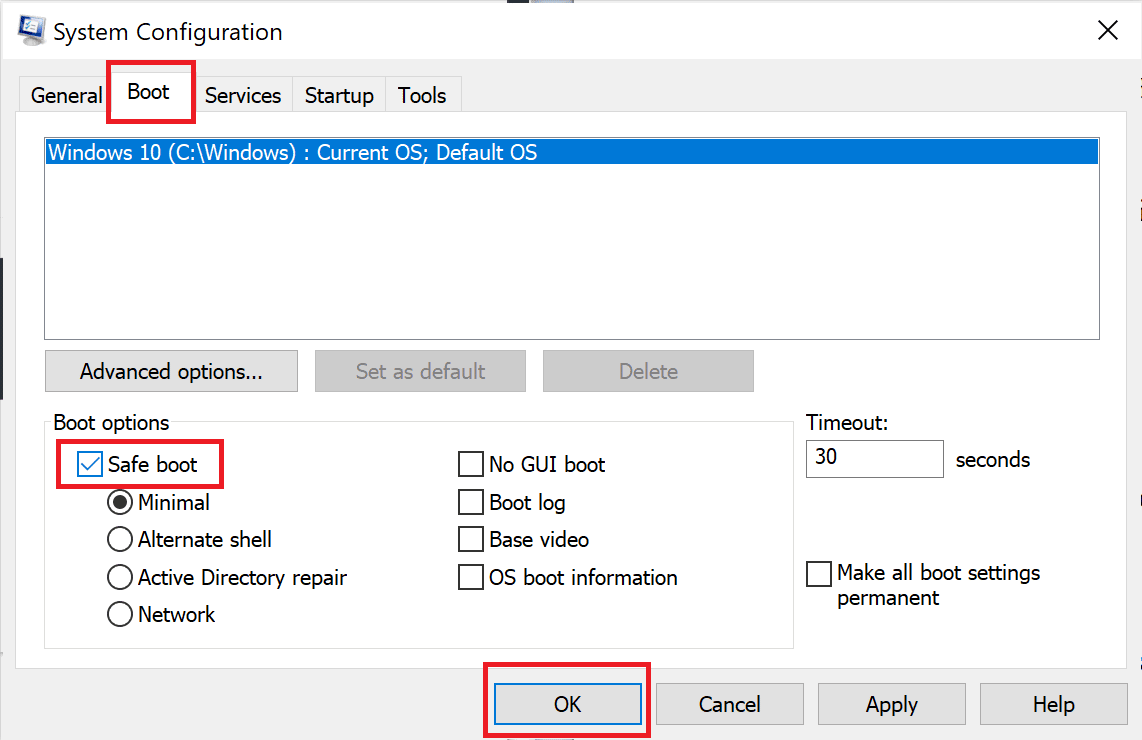
5. У безпечному режимі запустіть утиліту видалення Avast.
6. Виберіть правильну папку з Avast.
7. Натисніть “Видалити”.
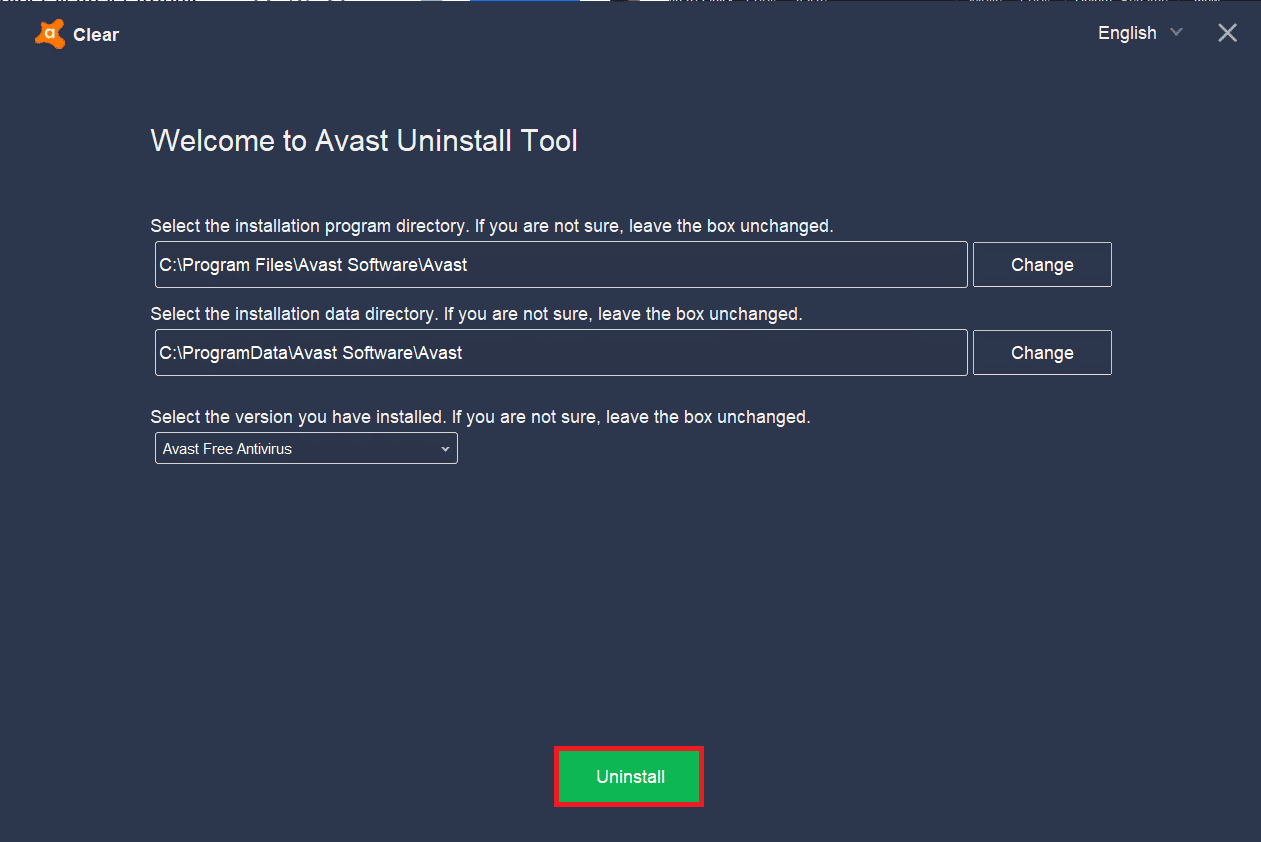
8. Після видалення перезапустіть Windows у звичайному режимі.
9. Завантажте останню версію Avast з офіційного сайту.
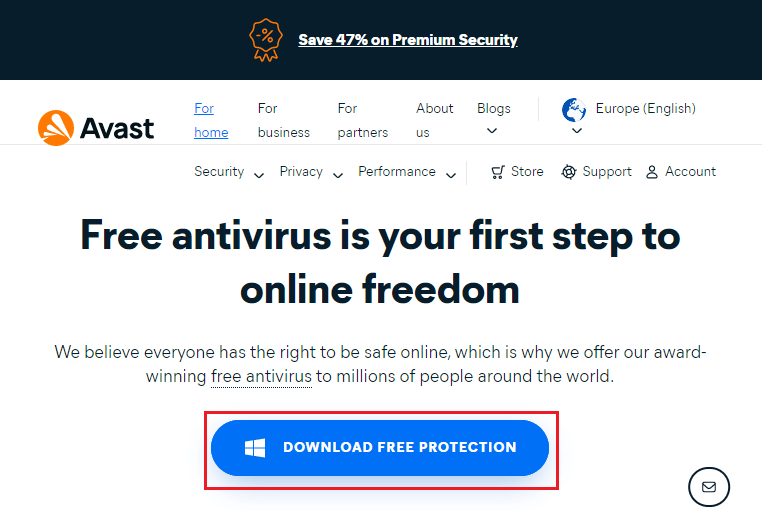
10. Запустіть файл установки та дотримуйтесь інструкцій.
Перевірте, чи проблема з оновленням вирішена.
Спосіб 13: Звернення до служби підтримки Avast
Якщо жоден з методів не допоміг, зверніться до служби підтримки Avast.
1. Відвідайте офі